Hva er hidd, og hvorfor kjører det på min Mac?

Du kjenner igjen de fleste prosessene du ser mens du surfer på Aktivitetsmonitor, men ikke hidd. Navnet er kryptisk, og det er ikke noe ikon for deg å gjenkjenne. Skal du være bekymret?
RELATED: Hva er denne prosessen, og hvorfor kjører den på min Mac?
Denne artikkelen er en del av vår pågående serie som forklarer ulike prosesser som finnes i Activity Monitor, som kernel_task, mdsworker, installd, og mange andre. Vet ikke hva disse tjenestene er? Bedre begynner å lese!
Hidd-prosessen er ikke skadelig, og er faktisk en del av MacOS selv. Det kryptiske navnet står for Human Interface Device Daemon. Denne demonen fortolker alle dine musebevegelser og tastaturkraner, noe som betyr at det er viktig hvis du vil bruke Mac. Andre inngangsenheter, for eksempel tabletter for tegne- og spillkontrollere, styres også av denne demonen.
Det er sjelden at hidd forårsaker problemer, men det er alltid mulig. Det er sjeldent, men noen ganger rapporterer Mac-brukere at hidd bruker en for mye CPU eller Memory. I de fleste tilfeller bare å starte datamaskinen på nytt, løser problemet. Det er også mulig å drepe hidd direkte ved hjelp av Activity Monitor. Du vil kort sagt ikke kunne bruke musen og tastaturet hvis du gjør det, men macOS vil gjenopplate demonen kort tid etter, og alt skal være normalt igjen.
Hvis høy ressursbruk fortsetter, er den sannsynlige skyldige tredjepart programvare. Hvis du nylig har installert drivere for en tredjepartsinnmatingsenhet, eller programvare som lar deg gjøre ting som å tilpasse dine nøkkelbindinger, kan dette hypotetisk være problemet. Prøv å avinstallere denne programvaren, og se om det løser problemet.

Hidd vil holde Macen din våken
Hvis du prøver å finne ut hva som holder Macen din i å sove, finner du hidd som en grunn. Det er en god grunn til dette: Hidd håndterer mus og tastaturinngang, og du brukte musen og / eller tastaturet til å kjøre kommandoen. Du vil ikke at datamaskinen skal sovne mens du bruker den, slik at hidd forhindrer at Macen faller i søvn så lenge du skriver eller beveger musen.
I utgangspunktet endret handlingene resultatene, en problem du deler med mange fysikere. Hva som helst som holder Macen din våken, er det sannsynligvis ikke hidd, så fortsett til neste ting.
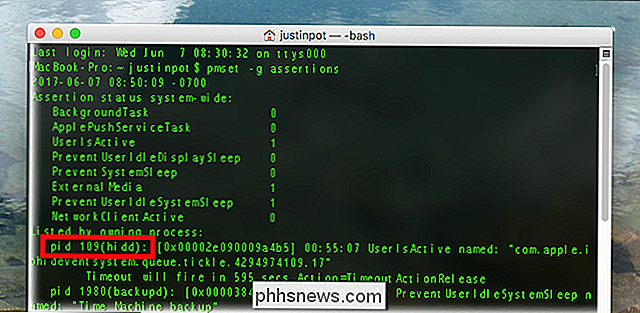
Fotokreditter: gesche4mac, Dondre Green

Slik endrer du Wi-Fi-nettverksnavn og passord
Hvis du ikke liker Wi-Fi-nettverksnavnet og passordet, kom ruteren din med, du kan endre dem til alt du vil på bare noen få klikk. RELATED: Slik finner du ditt Wi-Fi-passord Wi-Fi-ruteren leveres med et standard nettverksnavn og passord. Ofte er begge trykt på saken av ruteren selv. Hvis du endrer standardnettverksnavnet ditt, får du muligheten til å bruke noe mer personlig enn "NETGEAR30" eller "Linksys".

Slik viser du varsler du har blitt avvist på Android
Android's varslingssystem er uten tvil en av sine sterkeste funksjoner, men det kan også være irriterende hvis du ved et uhell avviser disse meldingene. Heldigvis er det en enkel måte å se alle meldingene som har slått på telefonen. Slik finner du avslåtte applikasjoner på gelébønne og over Mens funksjonen vi skal se på her, har eksistert en stund - Siden Jelly Bean, faktisk - det er sjokkerende hvor ukjent det er.



